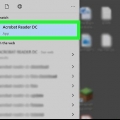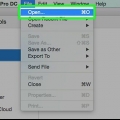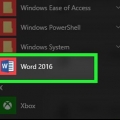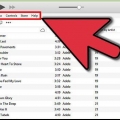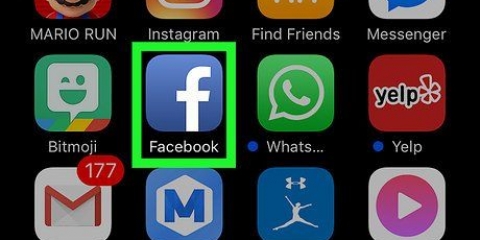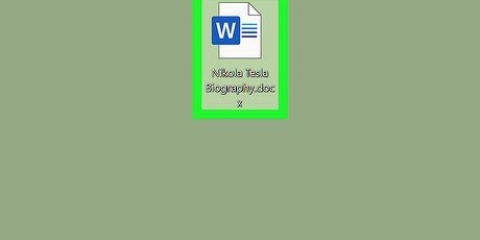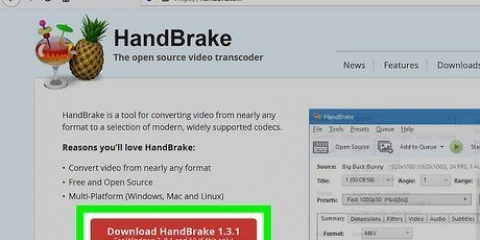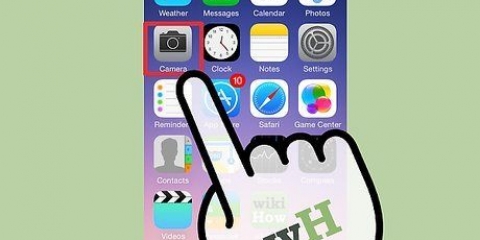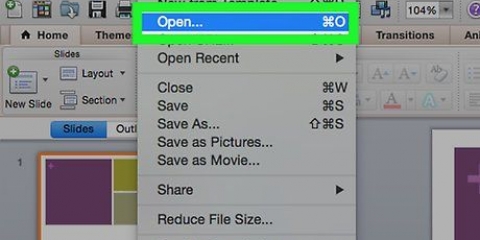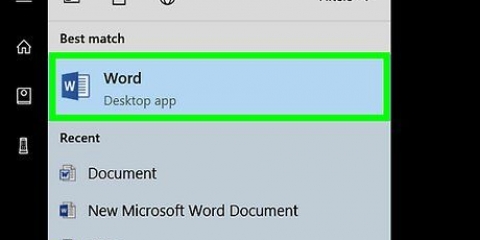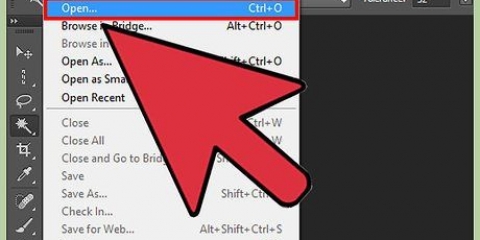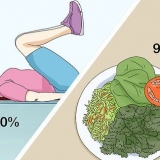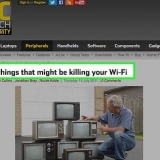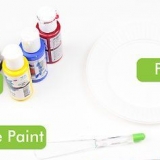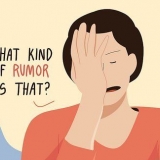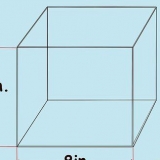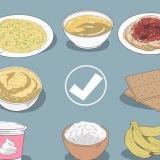Voeg 'n aanhegsel by 'n pdf-dokument
Hierdie tutoriaal sal jou leer hoe om `n aanhangsel by `n PDF-dokument in Windows, Mac of Android te voeg met Adobe Reader DC.
Trappe

1. Maak `n PDF-dokument oop in Adobe Reader. Jy doen dit deur die rooi Adobe Reader-toepassing met die gestileerde wit te gebruik a-ikoon om oop te maak. Klik dan lêer in die kieslysbalk boaan die skerm, klik op Om oop te maak..., kies die PDF-dokument waarby jy `n aanhangsel wil voeg en klik Om oop te maak.
- As jy nog nie Adobe Reader het nie, kan jy dit gratis aflaai vanaf https://kry.adobe.com/leser, en dit is gemaak vir Windows, Mac en Android-bedryfstelsels.

2. klik opGereedskap. Dit is in die boonste linkerhoek van die skerm.

3. klik opOpmerking. Dit is `n spraakborrel-ikoon links bo op die skerm.

4. Klik op die ikoon van `n skuifspeld langs `n "+" in die nutsbalk aan die bokant van die skerm.

5. klik opHeg leër aan. Die wyser sal in `n skuifspeld-ikoon verander.

6. Klik op die plek in die PDF waar jy die aanhangsel wil byvoeg.

7. Kies die lêer wat jy as `n aanhangsel wil gebruik en klikOm oop te maak.

8. Verander die voorkoms van die aanhangsel. Gebruik die dialoogkassie om die ikoon (wat die aanhegsel van die PDF sal verteenwoordig), sy kleur en sy deursigtigheid te verander.

9. klik opOK.

10. klik oplêer in die kieslysbalk en Stoor in die aftreklys. Die aanhangsel is nou in die PDF-dokument gestoor.
Artikels oor die onderwerp "Voeg 'n aanhegsel by 'n pdf-dokument"
Оцените, пожалуйста статью
Gewilde